DiskGenius格式化出现错误000000怎么解决?
DiskGenius是一款很多人都在使用的硬盘分区工具,同时也包含了很多硬盘管理功能,有些小伙伴使用该软件要对硬盘进行格式化,但是出现了错误00000的提示,格式化失败,针对这个问题,我们应该如何解决,接下来纯净之家小编就来分享解决方法,希望今日的软件教程

更新日期:2023-11-02
来源:纯净之家
DiskGenius怎么屏蔽硬盘坏道?最近有不少用户想要检查自己的电脑中是否存在坏道,并且想要知道如何屏蔽硬盘坏道,那么我们就需要使用到DiskGenius这款软件,为了方便用户们进行操作,本期纯净之家小编就来分享具体的操作方法,希望今日的软件教程能够给更多的人带来帮助,一起来看看完整的操作步骤吧。
DiskGenius屏蔽硬盘坏道操作方法
1、首先将硬盘中所有的文件全部移动到其他硬盘上,然后删除所有分区,使硬盘为一个区。
2、首先运行“DiskGenius”,在工具栏上,点击“硬盘”→“坏道检测与修复”,会出现下图示的窗口。
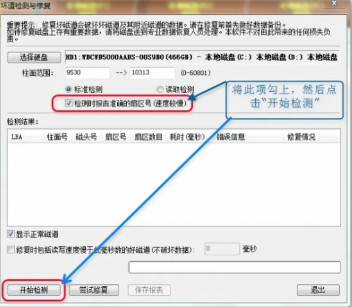
3、检测完毕后。
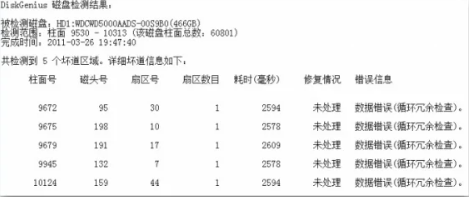
4、分析报表:
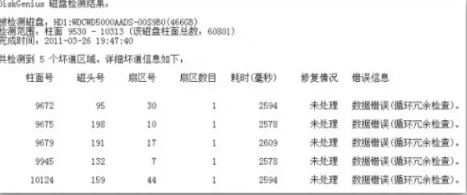
柱面号,是我们要记住的坏道位置。我们的硬盘无论多大,1G空间大约占用131个柱面。按图所示,第一坏道的位置是9672,那么硬盘前面部分(0----9671)是好的区域,因此,就用9600/131=73.000G,得到了好的部分为73G空间。再看上图1,最后坏道的位置是10124,那么可用10124-9671/131=3.400G,知道了坏道区域为3.4G多。这样,我们可分出4G做为坏道区域。如果还有其它坏道区域,以此为例。
5、全部分区分区好后,先不要“应用更改”。因为我们使用的计算数值为近似值,所以会有误差。为了避免把坏道部分,分到好的区域内,我们检查一下。

6、确认没有问题了,将分出的坏道区域分区全部删除即可。然后,点击工具栏上的“保存更改”按键。
DiskGenius格式化出现错误000000怎么解决?
DiskGenius是一款很多人都在使用的硬盘分区工具,同时也包含了很多硬盘管理功能,有些小伙伴使用该软件要对硬盘进行格式化,但是出现了错误00000的提示,格式化失败,针对这个问题,我们应该如何解决,接下来纯净之家小编就来分享解决方法,希望今日的软件教程

DiskGenius怎么检测磁盘坏道?DiskGenius磁盘坏道检测方法
DiskGenius是我们很常使用的分区工具,在软件中,还能够检测磁盘是否存在坏道,但是对于这个功能,许多用户都不知道要如何进行使用,那么本期小编就来和大伙分享一下具体的操作步骤,希望能够给广大用户们带来帮助。

DiskGenius怎样修复硬盘?DiskGenius修复硬盘方法
今天为你们带来的文章是关于DiskGenius软件的,一些用户在使用的时候不熟悉DiskGenius如何修复硬盘?其实只需要打开硬盘-坏道检测与修复,然后点击开始检查即可。下面这篇文章就带来了DiskGenius修复硬盘的方法,一起看看具体方法步骤吧。

diskgenius复制文件失败怎么办?| 如何解决diskgenius复制文件失败?
DiskGenius是一款功能强大的磁盘分区管理工具,它提供了多种功能,包括分区、数据恢复、磁盘备份等。diskgenius复制误删分区,恢复文件已看到文件目录,复制到别的地方总提示复制失败,未注册0是设置错误造成的,怎么办呢?下面将带来解决方法。

Diskgenius怎么设置Bios启动项?Diskgenius设置Bios启动项教程
Diskgenius怎么设置Bios启动项?最近有用户询问这个问题,Diskgenius是一款很好用的磁盘整理软件,同时拥有数据恢复功能,功能强大,适用范围广,那么使用时怎么设置Bios启动项呢?针对这一问题,本篇带来了详细的教程,分享给大家。

Diskgenius不能扩容C盘提示您选择的分区不支持无损调整容量?
Diskgenius不能扩容C盘怎么办?最近有用户反映在使用Diskgenius软件的时候,遇到了提示您选择的分区不支持无损调整容量的情况,无法调整大小是怎么回事呢?针对这一问题,本篇带来了详细的解决方法,分享给大家,一起看看吧。

diskgenius如何复制扇区?diskgenius复制扇区的详细过程
diskgenius是能帮我们完成电脑分区的,功能强大,而diskgenius有个功能支持复制扇区,不少用户还不会这个操作,今天,纯净之家小编,就把diskgenius复制扇区的详细过程分享给大家,希望对大家能有帮助。

DiskGenius怎么给硬盘进行分区?DiskGenius硬盘分区教学
DiskGenius是一款很不错的硬盘工具,不少的人都会使用它来给硬盘进行分区,但是有很多的小白都还不知道软件的操作方式,那么今天的软件教程,小编就针对这款应用来分享使用方法,希望能够帮助到更多的用户。
